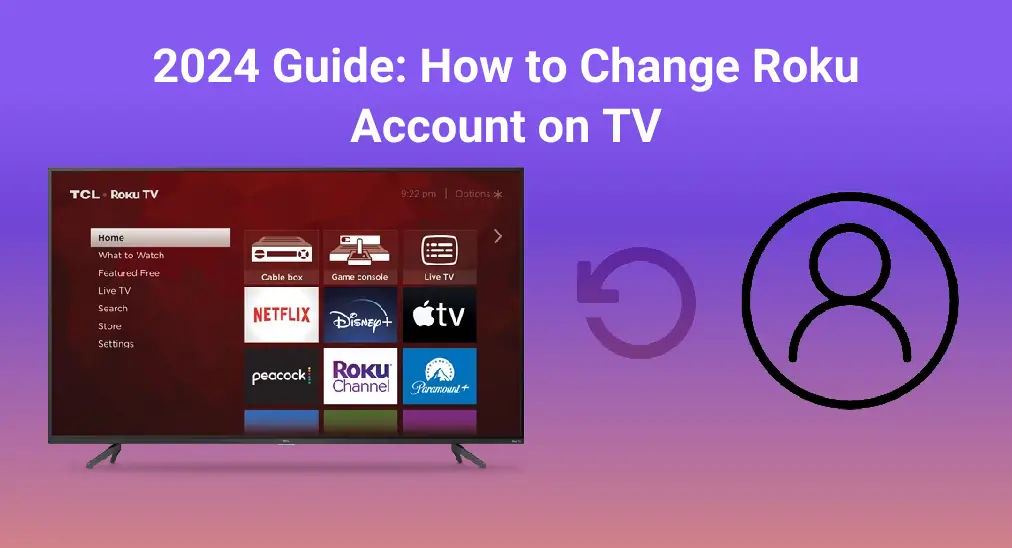
Se você comprar um usado Roku TV, mas seu dono anterior esqueceu de sair de sua conta, ou talvez você queira usar a conta de um amigo que assinou alguns canais premium, a confusão de Como alterar a conta Roku na TV aparecerá em sua mente. Que coincidência! Este blog vai esclarecer sua confusão e mostrar como trocar de contas no Roku!
Índice
Após trabalho de campo e pesquisa, descobrimos que não há uma maneira direta de alterar sua conta Roku na sua TV. Em resposta, a única maneira de mudar a conta Roku é redefinição de fábrica.
Redefinir as Configurações de Fábrica da Roku TV para Alterar a Conta
Aqui estão duas maneiras de trocar sua conta Roku. Antes de seguir esses passos, você deve saber que a restauração de fábrica apagará todas as suas informações pessoais e as preferências que você definiu anteriormente. Isso significa que a restauração de fábrica retornará seu Roku ao modo padrão após realizar a restauração de fábrica. Se você tem certeza de que deseja fazer isso, agora vamos aprender como trocar contas Roku da seguinte forma:
Método 1. Usando as Configurações no Roku
Se você tiver um controle remoto pareado com seu Roku, então você está autorizado a fazer a restauração de fábrica a partir de Configurações no seu Roku.
Paso 1. Pressione o casa pressione o botão no seu controle remoto e escolha Configurações ir para o System página.
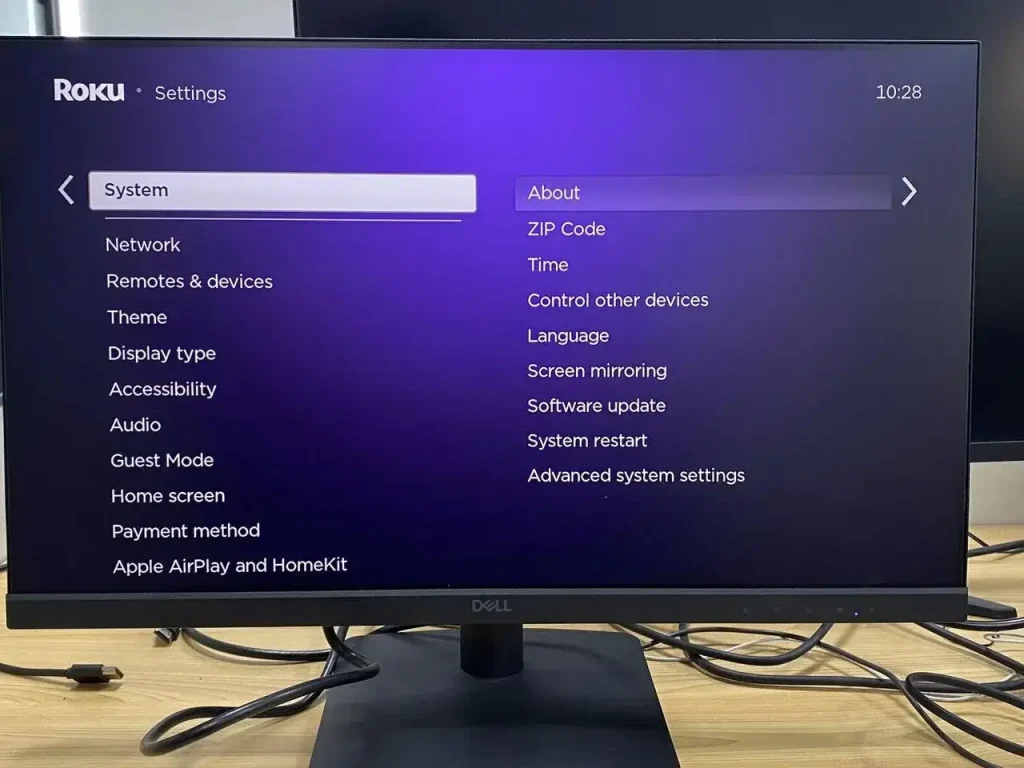
Passo 2. Click the Configurações avançadas do sistema e Redefinição de Fábrica opção para iniciar o processo.
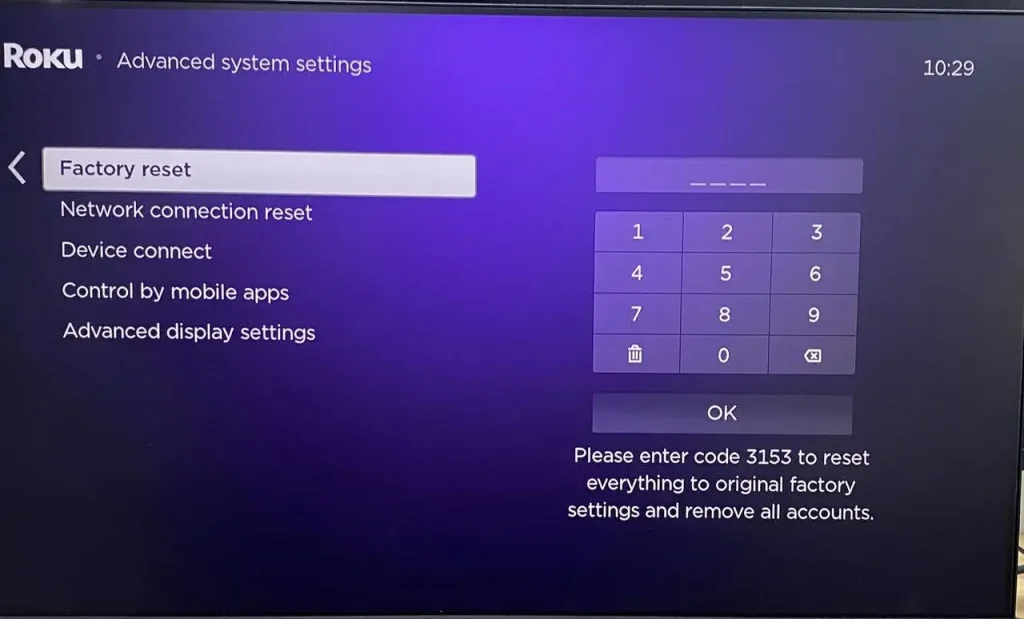
Paso 3. Se várias opções aparecerem, escolha Restauração Completa para continuar, e então digite um código de 4 dígitos para confirmar o desempenho.
Paso 4. Após completar o processo de reinicialização, insira sua conta desejada no Roku.
Dica: Se houver algo errado com seu controle remoto, então você pode tentar o Aplicativo de Controle Remoto Roku da BoostVision para fazer isso como um controle remoto físico.
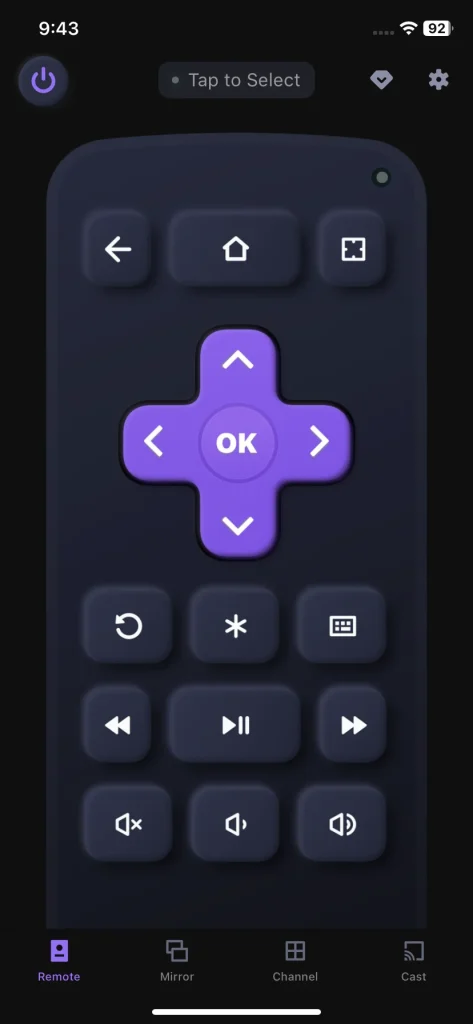
Baixe o controle remoto para Roku TV
Ele funciona em sistemas operacionais iOS e Android. Você pode usar este aplicativo para controlar seu dispositivo Roku após um processo simples de pareamento sob a mesma rede sem fio. Depois de estabelecer a conexão, você pode controlar seu Roku para casa > Configurações > System > Configurações avançadas do sistema > Redefinição de Fábrica > Restauração Completa.
Método 2. Usando o Botão de Reset no Dispositivo de Transmissão Roku.
Alternativamente, você pode usar o Reiniciar botão no seu dispositivo de transmissão Roku. Geralmente, você pode encontrar o botão na parte de trás ou inferior do próprio dispositivo de transmissão.
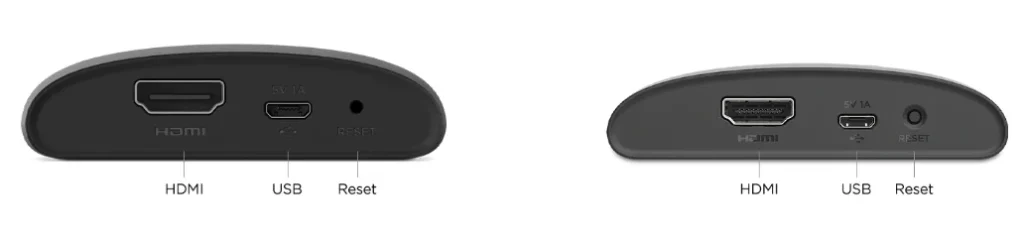
Paso 1. Find the Reiniciar botão no seu dispositivo de transmissão Roku.
Paso 2. Pressione e segure o Reiniciar pressione o botão por cerca de 10 segundos e, em seguida, aguarde seu Roku reiniciar.
Paso 3. Há uma luz indicadora que começa a piscar rapidamente quando seu Roku é restaurado para as configurações de fábrica.
Paso 4. Após finalizar o processo de reinicialização, siga as instruções na tela para configurar e acessar sua conta desejada no Roku.
Se não houver Reiniciar botão em seu dispositivo Roku, você ainda pode redefiní-lo seguindo estas etapas:
Paso 1. Pressione o Mudo e Poder botões no dispositivo Roku. Ao mesmo tempo, desconecte o cabo de energia do dispositivo e conecte-o novamente.
Paso 2. Solte os botões quando a tela inicial da TV reaparecer.
Paso 3. Siga a introdução do Guia de Configuração e insira outra conta então.
Veredito Final
Como trocar de contas na Roku TV? Infelizmente, não há um caminho direto para trocar suas contas Roku, e a única maneira de fazer isso é redefinindo seu dispositivo Roku para as configurações de fábrica. Nossas orientações estão aqui para ajudá-lo a realizar o procedimento de redefinição de fábrica de duas maneiras, envolvendo a Configurações menu na tela do Roku e os botões de hardware no dispositivo Roku.
O que você deve prestar atenção é que suas preferências pessoais serão apagadas e seu dispositivo Roku será desvinculado da sua conta Roku após realizar a restauração de fábrica. O Roku será redefinido para como estava quando saiu da caixa, como o próprio nome da restauração de fábrica indica, ou seja, você terá que passar pelo processo de configuração inicial novamente.
Como Alterar a Conta Roku na TV - Perguntas Frequentes
P: Como você troca de contas Roku na TV?
Não há como trocar contas Roku além de redefinir seu dispositivo Roku para as configurações de fábrica. Além disso, você pode redefinir sua conta Roku através da Configurações menu na tela do Roku e o Reiniciar botão no dispositivo Roku.
Forma 1. Abra sua TV Roku e vá para casa > Configurações > System > Configurações avançadas do sistema > Redefinição de Fábrica > Restauração Completa.
Forma 2. Pressione e segure o Reiniciar pressione o botão no seu dispositivo Roku por cerca de 10 segundos, depois espere seu Roku reiniciar. Ou pressione o Mudo e Poder Botões no dispositivo Roku. Enquanto isso, desconecte o cabo de energia do dispositivo e conecte-o novamente. Solte os botões quando a tela inicial da TV reaparecer.
P: Como você encerra sua conta Roku?
Paso 1. Faça login para my.roku.com.
Paso 2. Select Gerencie suas assinaturas e cancele suas assinaturas.
Paso 3. Escolha Feito para retornar à página Minha conta e, em seguida, escolher Desativar conta.
Paso 4. Preencha o formulário de feedback e selecione. Continuou para obter a confirmação do encerramento de sua conta.








